上完了设计课,又进入前端第一阶段课程,以前用的DW,想着更新成最新版的CC 2018,毕竟新版的flex布局,ES6支持,bootstrap支持还是挺诱人的。
可惜下载了破解版始终安装不上,烦人的很,又想起了上次没有安装成功的vscode,听说很好用,微软的良心之作,想着都要折腾,还不如折腾这个vscode呢。
安装了几次vscode,每次一打开软件就报错,说the window is no longer responding窗口无响应,问了几个朋友,都说没有碰到过这种情况,于是干脆重装系统,换了一个新的win7系统,安装后软件立马跑起来了。看来重装系统还真不是一个锅。
软件体积小,开源免费,自主性强,可以根据需要自行配置语言和插件,运行流畅快捷,比起每次找DW的破解版,和动不动1个G以上的体量,还是觉得vscode有很多值得安利的点。
1、界面很好看,可以自选主题。
我试了好几个,最后还是觉得默认的深黑就挺好。
2、可以导入你以前常用的软件的快捷键,比如sublime、Atom等的。
常用快捷键:
打开命令行:ctrl+shift+P
打开文件:ctrl+P,利用↓箭头和→箭头,可以打开多个文件。
全部保存文件:ctrl+K S(按了ctrl+K后再按一下S)
关闭文件:ctrl+W
关闭全部文件:ctrl+K W
切换行注释:ctrl+/
切换块注释:shift+Alt+A
向上复制行:shift+Alt+↑
向下复制行:shift+Alt+↓
移动到上行:Alt+↑
移动到下行:Alt+↓
向下选择行:shift+↓
向上选择行:shift+↑
扩大选择范围:shift+Alt+→
逐步扩大选择范围:shift+→
缩小选择范围:shift+Alt+←
逐步缩小选择范围:shift+←
展开代码:ctrl+shift+]
展开全部代码:ctrl+K ctrl+J
折叠代码:ctrl+shift+[
折叠全部代码:ctrl+K ctrl+0
折叠块注释:ctrl+K ctrl+/
打开快捷键文件:ctrl+K S
感觉和以前的DW的快捷键还是差别有点大。
3、根据自己的需要安装语言或者框架。
想要C++,JavaScript,都可以自己安装,想要Vue框架,自己安装,所以可以随心所欲啊。这也是软件本身轻便,但是不要贪多,安装用不上的语言造成体积臃肿了。
4、常用插件安装
刚开始用的时候,如何把html发布到浏览器中都不知道,百度了才明白需要安装一些常用插件。
比如第一个就是:Open HTML in Default Browser
这样点击右键的时候就有“在浏览器中打开”的命令了。
常用插件还有:
Chinese (Simplified) Language Pack for Visual Studio Code : 本地汉化成简体中文版,中国人的福音啊
Auto Rename Tag :改开始标签,自动修改结束标签
CSS Peek : 选择id,class名称,可以转到对应的样式,只对外部样式表有用
minify:压缩css,js,html成min文件
Color Info:可以显示颜色的各种值,比如RGB,HSB,十六进制等信息。
应用商店就是一个宝库,有好多各种插件供你选择,刚开始用,以后再慢慢挖掘。
5、Emmet缩写
通过设置CSS形式的能够动态被解析的表达式,根据你所输入的缩写来得到相应的内容。
Emmet是很成熟的并且非常适用于编写HTML/XML 和 CSS 代码的前端开发人员。
以前用DW的时候,要用此插件,需要安装,而且Adobe的产品安装插件,有一个专门的extension manager软件来管理各个软件的插件,比如DW,PS,反正麻烦的一匹。
而vscode是默认内置了该插件的,是不是太贴心。
Emmet插件到底有啥好呢,比如你输入!,再按一下tab,html文档标准结构就输入了。
输入div.box,就显示<div class="box"></div>,输入ul>li*3,就显示有3个li的ul列表。
具体文档可以看官方的:
如果看不懂英文版的,还有翻译过来的中文版:
https://www.w3cplus.com/tools/emmet-cheat-sheet.html
我也是新用,还有好多功能有待发掘中。不过从它的开源和对各种编译语言的支持来看,比如对php,java等的支持,就说明微软已经不再那么垄断和封闭,这是一个好事情。
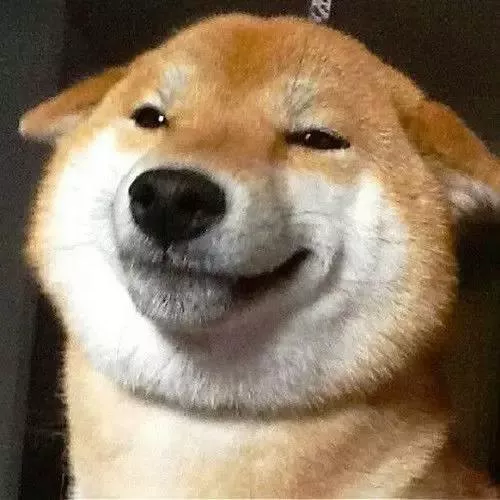
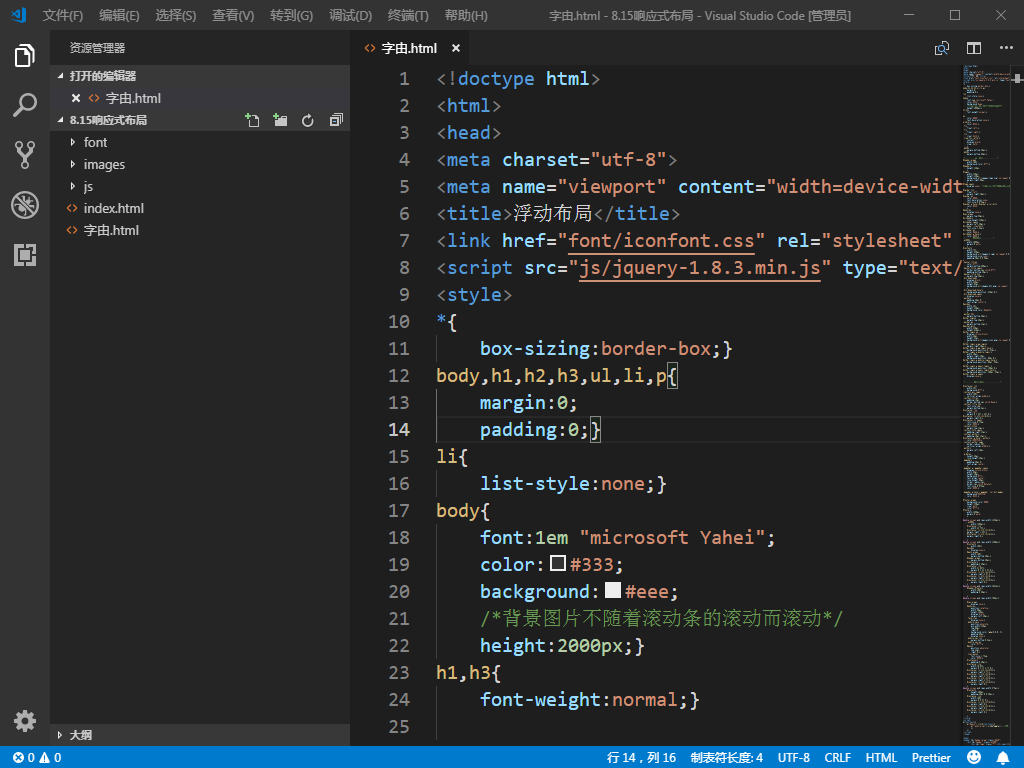
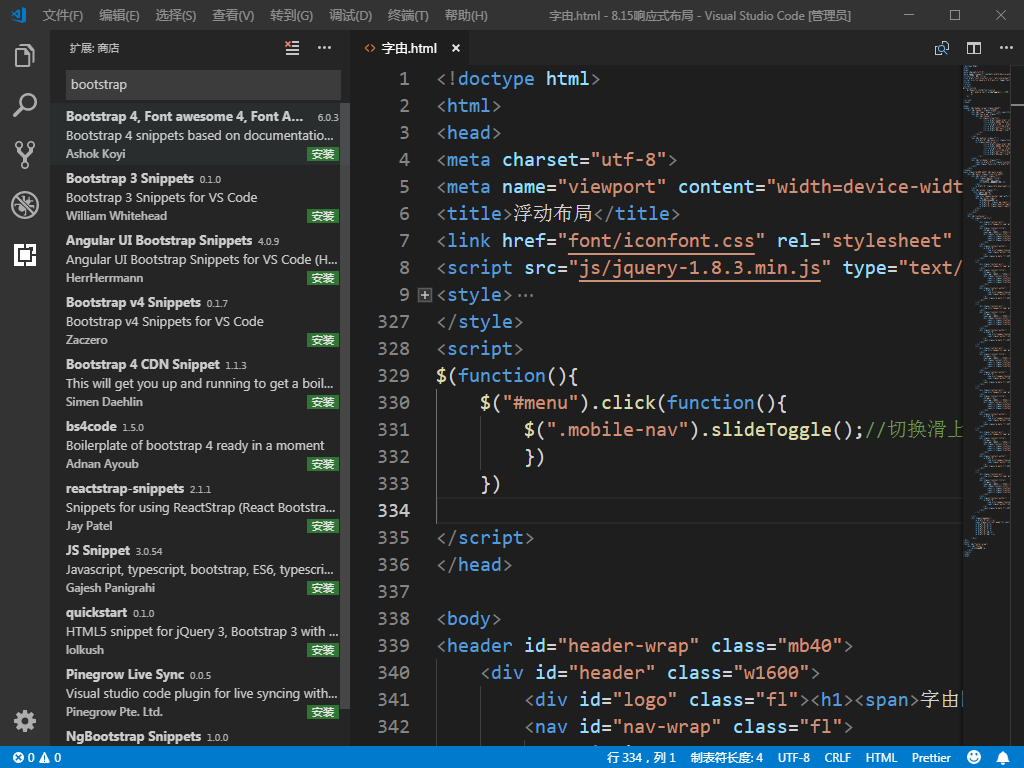
发表评论:
◎请发表你卖萌撒娇或一针见血的评论,严禁小广告。